Organice el servicio de asistencia con los departamentos
Cada departamento de su organización trabaja en pos de un objetivo específico. Por lo tanto, es importante que administre esos departamentos por separado en su servicio de asistencia. La creación de departamentos en Zoho Desk es así de fácil.
Tener departamentos en el servicio de asistencia también significa que puede agregar agentes específicos del departamento y tener buzones de correo separados, canales de redes sociales y foros de la comunidad para cada departamento, a fin de gestionar mejor las conversaciones con los clientes. También puede configurar diferentes SLA, horas de trabajo, flujos de trabajo y reglas de automatización que funcionen de la mejor manera para sus departamentos.
Estos son algunos ejemplos de los departamentos que puede agregar a su servicio de asistencia:
Departamentos funcionales
Puede crear diferentes departamentos para llevar a cabo diferentes acciones, como facturación, gestión de devoluciones, soporte técnico y consultas generales. También puede asignar elementos específicos a cada departamento, como compromisos de tiempo de respuesta, POC para la gestión de conversaciones con los clientes y mucho más.
De esta manera, permite que cada departamento funcione a su propio ritmo y garantiza que una anomalía en un departamento no afecte las operaciones de ningún otro departamento.
Departamentos de productos
También puede clasificar su servicio de asistencia según los productos o servicios que ofrece su empresa, además de departamentos de consultas generales, por ejemplo. Cada producto es único. Con Zoho Desk, puede gestionar cada uno de ellos por separado mediante la asignación de expertos en productos para abordar las preocupaciones de los clientes, lo que generará una base de conocimientos que conste de preguntas frecuentes específicas, artículos y mucho más.
Departamentos de clientes
Los departamentos también pueden basarse en el tamaño o segmento del cliente. Por ejemplo, puede tener diferentes departamentos para consumidores y empresas. También puede crear diferentes departamentos para asistencia gratuita o asistencia pagada.
También puede combinar cualquiera de las ideas anteriores para adaptar los departamentos a sus requisitos.
Este es un enlace a nuestra guía paso a paso sobre la creación y la gestión de departamentos en Zoho Desk.
Configure el canal de correo electrónico
Una vez que haya terminado de agregar departamentos, debe configurar un canal a través del cual el servicio de asistencia pueda recibir tickets. A pesar de la adopción de muchos nuevos canales conversacionales, como las redes sociales y el chat en vivo, el correo electrónico sigue siendo la forma de comunicación con las empresas más popular de los clientes.
Exporte los correos electrónicos de sus clientes a Zoho Desk
Es posible que ya tenga su propia dirección de correo electrónico de asistencia, normalmente asistencia@sumarca.com. El uso de Zoho Desk para gestionar sus tickets de correo electrónico no significa que tendrá que reemplazar la dirección de correo electrónico que ya utiliza. Todo lo que debe hacer es reenviar los correos electrónicos entrantes de los clientes a Zoho Desk mediante la regla de reenvío.
En otras palabras, simplemente puede reenviar los correos electrónicos desde asistencia@sumarca.com a asistencia@sumarca.zohodesk.com. Una vez que los correos electrónicos llegan a los servidores de Zoho Desk, el software los procesa y asigna un ID de ticket único a cada correo electrónico.
A partir de la dirección de correo electrónico remitente, se identifica al cliente que ha enviado un correo electrónico en particular y vincula todas las conversaciones anteriores que ha tenido con usted. Este simple paso puede proporcionar todo el contexto que el agente necesitaría mientras trabaja en un ticket. También puede crear contactos con la dirección de correo electrónico de "Responder a".
Zoho Desk también envía al cliente una notificación de que se recibió su correo electrónico y que se está leyendo.
Autentique su dirección de correo electrónico de respuesta
Este es el último paso para configurar el canal de correo electrónico. Es un simple paso de verificación en el que deberá autenticar la dirección de correo electrónico desde la que desea responder, con el fin de garantizar la propiedad completa de esta.
Una vez que autentique la dirección de correo electrónico de respuesta, podrá responder a los correos electrónicos entrantes desde Zoho Desk y ¡hacer un seguimiento de todas las conversaciones de correo electrónico que tiene con sus clientes!
Este es un enlace a las instrucciones sobre cómo configurar una regla de reenvío. Si desea saber cómo verificar su dirección de correo electrónico, esto podría ser de ayuda.
Involucre a su equipo
Ahora que creó los departamentos y configuró el canal de correo electrónico, el siguiente paso es asegurarse de que su equipo esté en Zoho Desk para responder a esos tickets de clientes.
Invite a sus agentes
Para agregar usuarios a Zoho Desk, solo tiene que ingresar sus datos básicos y sus direcciones de correo electrónico en el sistema. Recibirán automáticamente un correo electrónico con una invitación a unirse al portal de Zoho Desk. Cuando hacen clic en ese enlace, llegarán a una página donde pueden crear una cuenta para unirse a su portal de inmediato.
Este es un enlace a una guía sobre cómo invitar a su equipo.
Concesión de acceso a departamentos y módulos
Cuando agrega usuarios a su portal, también puede administrar los departamentos y módulos a los que tienen acceso. Esto los ayuda a centrarse solo en los tickets relacionados con sus respectivos departamentos. La clasificación de agentes en departamentos será útil cuando desee utilizar reglas de automatización para asignar tickets.
Controles y permisos de usuario
Cuando invita a los usuarios a su portal, puede asignarles controles y permisos. Puede otorgarles acceso a sus datos según sus perfiles de trabajo y funciones.
Gestione los perfiles
En esta sección, puede clasificar a los usuarios del portal según su tipo de trabajo y controlar el acceso a sus funciones de servicio de asistencia.
Zoho Desk ofrece un conjunto de seis perfiles predeterminados: administrador, agente, agente ligero, agente nuevo, supervisor y administrador de asistencia. Cada uno de estos perfiles incluye un conjunto fijo de permisos, como acceso administrativo y acceso a los módulos, los tickets y los departamentos. Puede modificar las funciones y los permisos en cualquier momento.
Además de esto, también puede crear perfiles personalizados para diferentes tipos de trabajo que funcionen mejor para usted. Lea todo lo que necesita saber sobre la gestión de perfiles aquí.
Administre las funciones
Cuando hay otros equipos que colaboran constantemente con sus equipos de soporte, debe supervisar quién tiene acceso a lo que se encuentra en el servicio de asistencia. Con esta función, puede clasificar a los usuarios según su jerarquía en la organización y darles acceso solo a los datos que necesitan.
Un mismo nivel en la jerarquía no significa que todos tengan el mismo tipo de acceso a los datos. Por ejemplo, un gerente sénior de ventas y un gerente sénior de atención al cliente pueden tener el mismo nivel en la jerarquía de su organización, pero no tienen el mismo nivel de acceso a los datos dentro de su servicio de asistencia. De esta manera, puede garantizar la confidencialidad de los datos.
Este es un artículo de ayuda sobre la gestión de funciones en Zoho Desk para su referencia.
Revise su primer ticket
Para brindarle una mejor comprensión del proceso y las funciones, Zoho Desk ya creó un ticket de muestra para usted. Puede revisarlo en el módulo de tickets del portal. Así es como se ve.
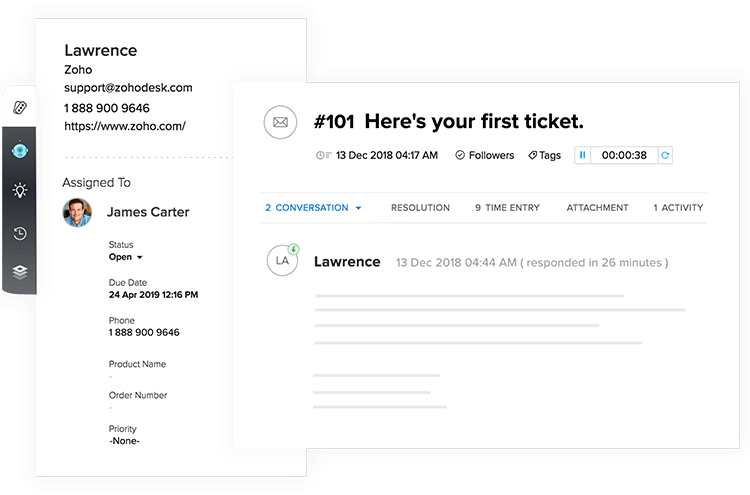
La interfaz de tickets tiene dos paneles y le proporciona el contexto que necesita antes de responder a un ticket. También puede fijar los modos de visualización de tickets en esta pantalla y abrir cualquier otro ticket sin tener que cambiar de pantalla.
Propiedades de ticket
El panel más grande contiene toda la información sobre el ticket que abrió, como el canal asociado, el ID del ticket, la descripción, y la fecha y hora en que se creó el ticket.
Puede reenviar o responder al ticket desde el editor de respuesta en la misma pantalla. También puede realizar un seguimiento de su productividad mediante la ejecución manual del temporizador en pantalla.
Herramientas de productividad
El panel más pequeño tiene cuatro widgets que facilitan mucho más su trabajo.
El primer widget muestra las propiedades de los tickets, como los detalles del cliente, la fecha y la hora de creación, su estado y prioridad.
El segundo es el asistente de respuesta potenciado con IA. Según el contenido de un ticket, Zia, su asistente de IA personal, sugiere respuestas apropiadas. Puede responder a sus clientes simplemente con un clic en la respuesta sugerida sin tener que escribir una de forma manual.
El tercer widget muestra artículos de ayuda de la base de conocimientos que se relacionan con el ticket. Puede simplemente hacer clic en el más pertinente para pegarlo en el editor de respuestas. Con esto, sus agentes ahorran mucho tiempo que tendrían que dedicar a investigar.
El cuarto es el widget de línea de tiempo. Aquí, puede ver todas las conversaciones anteriores que ha tenido con su cliente. Esto lo ayudará a comprender el recorrido de su cliente y a medir la prioridad real del ticket.
Cree y responda a un ticket
Ahora tiene todo lo que necesita para comenzar la operación piloto. Es hora de crear un nuevo ticket. Aquí hay algunos contenidos que puede utilizar para enviar un correo electrónico a su dirección de correo electrónico de asistencia:
Asunto: Se necesita un reembolso
Cuerpo: Hola,
devolví mi ZWatch hace unos días debido a problemas con la pantalla y aún no he recibido un reembolso. ¿Me podría dar una actualización del estado?
Gracias,
Jess
En cuestión de segundos, el servidor de correo electrónico reenviará ese correo electrónico a Zoho Desk, donde aparecerá como un nuevo ticket. Puede hacer clic en el ticket y entrar en el editor de respuestas.
Responder a este ticket es tan simple como contestar un correo electrónico desde su herramienta de correos electrónicos. Esta es una respuesta de ejemplo que puede utilizar:
Hola, Jess:
Pedimos disculpas por las molestias causadas. Reembolsamos el monto total de USD 309,23. Debe reflejarse en su cuenta bancaria en 2 a 3 días hábiles.
Si hay algún otro problema que abordar, no dude en comunicarse con nosotros.
Gracias,
Shawn.
Simplemente copie y pegue esto en la ventana Redactar respuesta y haga clic en "Enviar y cerrar".
Ahora que cerró el ticket, puede volver a su buzón y compartir sus comentarios sobre la experiencia del servicio simplemente con un clic en una calificación.
Mida la satisfacción del cliente
La retención de clientes es más importante que la adquisición. Cuando los clientes satisfechos corren la voz, es probable que traigan muchos más clientes potenciales a su embudo de compras. Además, la retención es mucho más económica que la adquisición.
Pida comentarios a sus clientes y analice el desempeño de su programa de asistencia. Esa es la única manera de comprender si está cumpliendo con las expectativas de sus clientes y fortaleciendo sus relaciones con ellos.
Pida comentarios
Puede crear una pregunta que le gustaría hacerles a sus clientes sobre su servicio y darles opciones claras para expresar su nivel de satisfacción.
También puede habilitar comentarios adicionales de ellos para obtener información clara que respalde sus calificaciones.
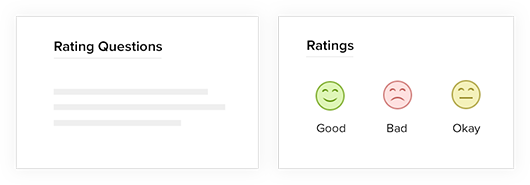
Analice y mejore la experiencia del cliente
Puede ver un informe consolidado de sus calificaciones de satisfacción en su Oficina central. Mediante los modos de vista de tickets, también puede organizarlos según calificaciones de satisfacción y hacer un seguimiento de los clientes que han dado calificaciones deficientes. De esta manera, puede comprender y abordar mejor sus inquietudes.
También puede ver las calificaciones que cada uno de sus agentes ha recibido e implementar medidas correctivas para mejorar su desempeño.
Este es un enlace para que lea sobre cómo habilitar las calificaciones de satisfacción del cliente.
Eso es todo. ¡Ha creado, respondido y cerrado su primer ticket!
¡No se pierda la siguiente sesión en la que explorará un mundo de posibilidades que ha desbloqueado en esta sesión!
